Heim >Computer-Tutorials >Browser >So aktualisieren Sie alle Erweiterungen in Google Chrome
So aktualisieren Sie alle Erweiterungen in Google Chrome
- WBOYnach vorne
- 2024-04-26 16:43:09566Durchsuche
Wie aktualisiere ich alle Erweiterungen in Google Chrome mit einem Klick? Frage: Wie aktualisiere ich problemlos mehrere Google Chrome-Erweiterungen? Einfache Erklärung: Der PHP-Editor Apple bietet eine Schritt-für-Schritt-Anleitung, die Ihnen dabei hilft, ganz einfach ein One-Click-Update aller Erweiterungen einzurichten und so Zeit und Mühe zu sparen. Lesen Sie unten die detaillierten Schritte weiter, um zu erfahren, wie Sie dieses Problem schnell beheben können.
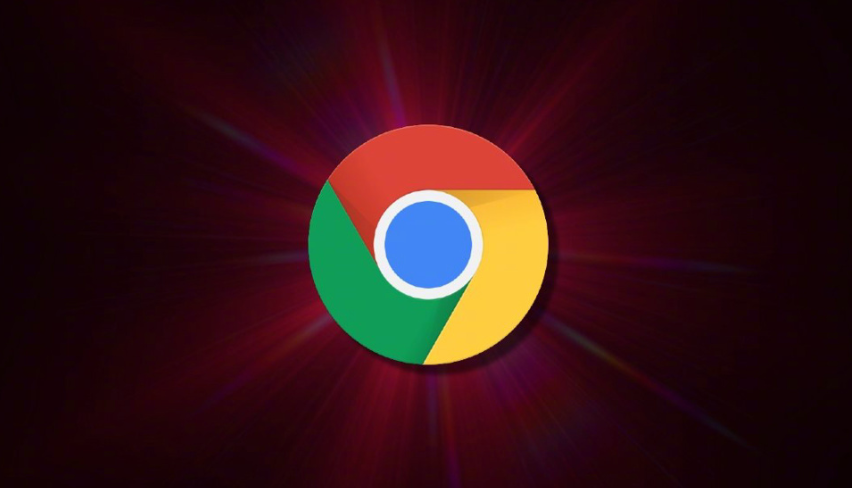
Spezifische Methode zum Aktualisieren aller Erweiterungen mit einem Klick in den Google Chrome-Einstellungen
1 Zuerst müssen wir Google Chrome öffnen und dann auf das Symbol [Erweiterung] in der Symbolleiste in der oberen rechten Ecke klicken ( wie im Bild gezeigt).
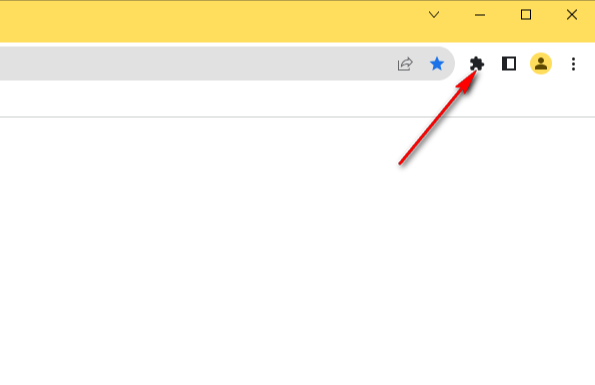
2. Klicken Sie im kleinen Fenster, das sich öffnet, auf die Option [Erweiterungen verwalten] (wie im Bild gezeigt).
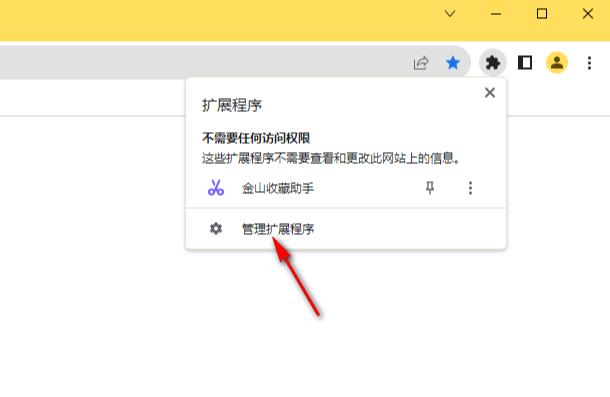
3. Wenn wir die Seite betreten, können Sie einige der Erweiterungen sehen, die Sie normalerweise auf der Seite installieren, und dann müssen wir auf die Option [Entwicklermodus] in der oberen rechten Ecke klicken, um sie zu aktivieren (wie im Bild dargestellt) ).
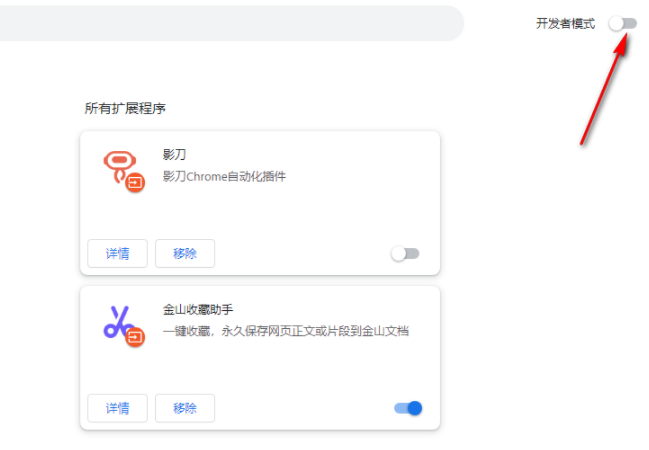
4. Nach dem Aktivieren des Entwicklermodus werden mehrere Optionen angezeigt, einschließlich der Option [Aktualisieren]. Wir müssen auf die Schaltfläche [Aktualisieren] klicken, um unsere Erweiterung zu aktualisieren (wie im Bild gezeigt).
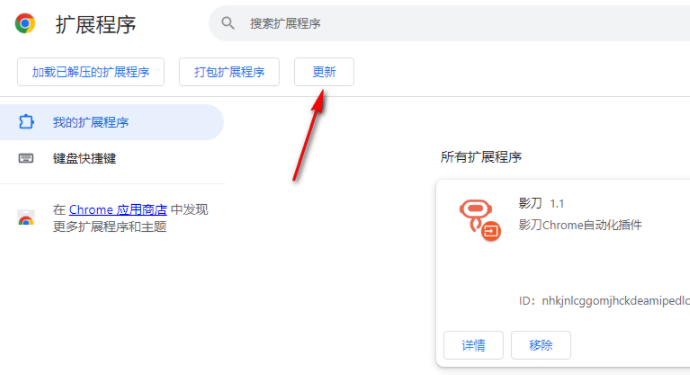
5. Während der Aktualisierung wird in der unteren linken Ecke die Eingabeaufforderung [Aktualisierung] angezeigt, die darauf hinweist, dass die Seite unsere Erweiterung aktualisiert (wie im Bild gezeigt).
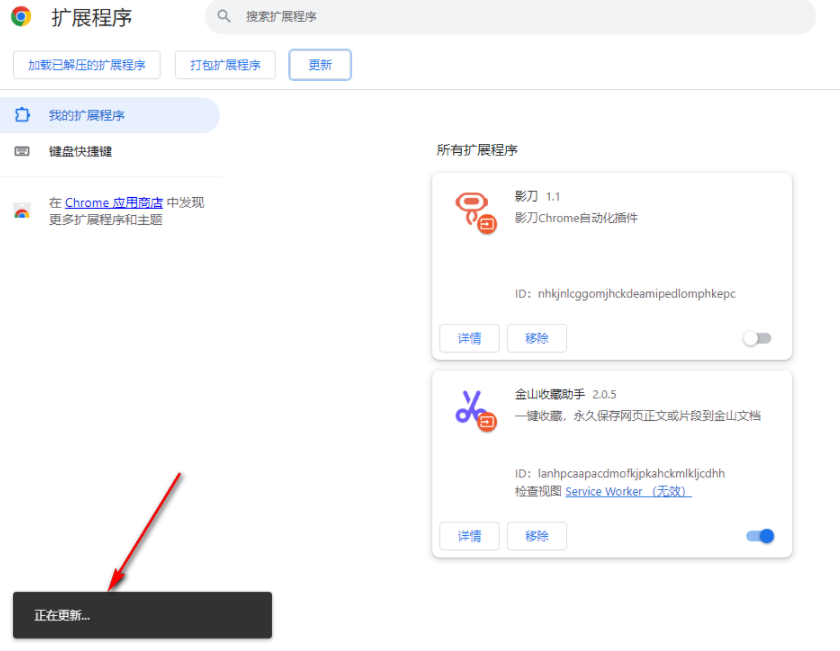
Das obige ist der detaillierte Inhalt vonSo aktualisieren Sie alle Erweiterungen in Google Chrome. Für weitere Informationen folgen Sie bitte anderen verwandten Artikeln auf der PHP chinesischen Website!

